Jei reikia kurkite atsargines failų ir aplankų kopijas „Windows 10“ galite naudoti failų istoriją, kad atliktumėte darbą. Eikite į Nustatymai, pasirinkite Atnaujinti ir sauga ir spustelėkite Atsarginė kopija, kad sukurtumėte atsarginę duomenų kopiją naudodami failų istoriją.
Jei atsarginių kopijų aplankai užima per daug vietos diske, galite tiesiog ištrinti senesnes atsargines kopijas. Deja, OS kartais gali nepavykti rasti atsarginių failų ir išvalyti failų istorijos duomenų.
Kaip ištaisyti failų istorijos klaidą „Elementas nerastas“.
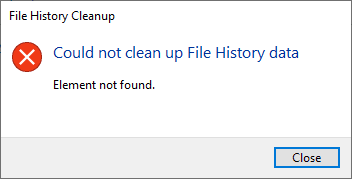
Atjunkite periferinius įrenginius
Atjunkite visus USB įrenginius ir įrenginius, prijungtus prie kompiuterio. Išoriniai įrenginiai kartais gali neleisti paleisti tam tikrų procesų kompiuteryje. Atjunkite visus prie įrenginio prijungtus išorinius įrenginius ir bandykite dar kartą ištrinti atsarginių kopijų aplankus.
Jei atsarginės kopijos failams saugoti naudojate išorinį standųjį diską, uždarykite Failų istoriją, atjunkite išorinį diską ir iš naujo paleiskite kompiuterį. Dar kartą prijunkite diską prie kompiuterio ir patikrinkite, ar galite ištrinti probleminius failus.
Nuskaitykite sistemos failus
Jei jūsų sistemos failai buvo sugadinti, jūsų kompiuteris gali nevykdyti jūsų komandų.
- Tipas cmd „Windows“ paieškos juostoje dešiniuoju pelės mygtuku spustelėkite Komandinės eilutės programa ir pasirinkite Paleisti kaip administratorius.
- Tada paleiskite sfc /scannow komandą ir patikrinkite, ar galite ištrinti failų istorijos aplankus.

- Jei klaida išlieka, paleiskite šias komandas:
- DISM /Prisijungęs /Cleanup-Image /StartComponentCleanup
- DISM /Prisijungęs /Išvalymo vaizdas /Sveikatos atkūrimas
- Patikrinkite, ar šios komandos išsprendė problemą.
Arba dar kartą paleiskite komandų eilutę su administratoriaus teisėmis ir naudokite šias dvi komandas, kad išvalytumėte failų istorijos failus:
- FhManagew.exe -cleanup 90
- FhManagew.exe -cleanup 90 -tylus
„Canup 90“ seka nurodo OS ištrinti visas senesnes nei 90 dienų.
Pataisykite diską
Keli vartotojai išsprendė šią problemą taisydami savo diskus.
- Eiti į Šis kompiuteris, dešiniuoju pelės mygtuku spustelėkite diską ir pasirinkite Savybės.
- Spustelėkite ant Generolas skirtuką ir pasirinkite Disko valymas.

- Pasirinkite norimus pašalinti failus ir paspauskite Gerai. Į sąrašą būtinai įtraukite laikinuosius failus.
- Tada spustelėkite Įrankiai ir patikrinkite, ar diske nėra sistemos klaidų.

- Iš naujo paleiskite kompiuterį ir patikrinkite, ar dabar galite ištrinti failų istorijos failus.
Anuliuoti naujausius atnaujinimus
Jei šios failų istorijos problemos atsirado atnaujinus OS, pašalinkite naujausius naujinimus, iš naujo paleiskite kompiuterį ir bandykite dar kartą.
Eikite į Valdymo skydą, pasirinkite Pašalinkite programą, spustelėkite Peržiūrėkite įdiegtus naujinimusir ištrinkite naujausius atnaujinimus.

Išvada
Jei negalite ištrinti senų failų istorijos atsarginių kopijų, atjunkite periferinius įrenginius ir paleiskite SFC bei DISM komandas, kad pataisytumėte sistemos failus. Be to, galite nuskaityti ir taisyti diską. Jei ši problema iškilo netrukus po kompiuterio atnaujinimo, pašalinkite naujausius naujinimus ir patikrinkite rezultatus. Ar vis dar susiduriate su ta pačia problema? Praneškite mums toliau pateiktuose komentaruose.